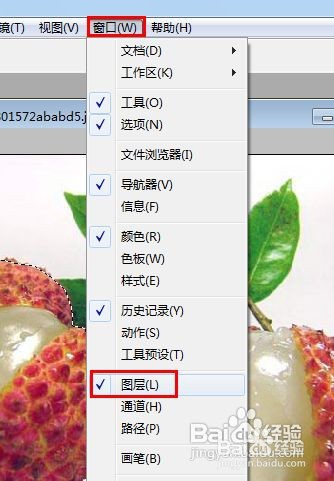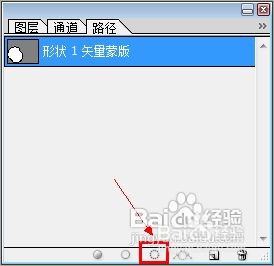PS利用钢笔工具提取物体的方法
1、首先,我们在PS中导入相应的图片后,将背景图片转化为普通图层。
2、接下来,我们创建一个新的图层,将其填充设置为0%。
3、然后我们从左侧工具列表中选择路径工具,接着在其窗口菜单中打开路径面板。
4、之后我们就可以直接通过路径编辑工具对象要提取的物体进行绘制路径操作,之后,我们可以将路径转换为选区。
5、如图所示,我们通过路径面板,中文的路径转化为选区功能,就可以实现将我们所选取的物体转化为选区。
6、最后,我们将整个选区进行反转,之后将多余的选区部分进行删除即可,这样就实现了物体的提取操作。
声明:本网站引用、摘录或转载内容仅供网站访问者交流或参考,不代表本站立场,如存在版权或非法内容,请联系站长删除,联系邮箱:site.kefu@qq.com。